win8 컴퓨터에서 사운드 카드 드라이버를 확인하는 방법
Apr 02, 2024 pm 10:16 PMPHP 편집자 Zimo가 win8 컴퓨터에서 사운드 카드 드라이버를 확인하는 방법을 소개합니다. 사운드 카드 드라이버는 컴퓨터 사운드가 정상적으로 작동하기 위한 핵심 요소입니다. 문제가 발생하면 점검하고 업데이트해야 합니다. 컴퓨터 조작에 익숙하지 않은 사용자에게는 어려울 수 있습니다. 그러나 실제로 사운드 카드 드라이버를 쉽게 확인하고 업데이트하려면 다음과 같은 간단한 단계만 따르면 됩니다. 한 번 보자!
1. WIN8 바탕화면에 [컴퓨터] 아이콘이 있는 경우, [컴퓨터] 아이콘을 마우스 오른쪽 버튼으로 클릭하고 [관리] 명령을 선택하세요. 그림과 같이
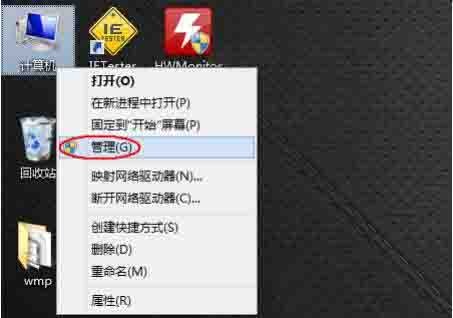
2. 열린 [컴퓨터 관리]에서 [컴퓨터 관리], [시스템 도구], [장치 관리자]를 차례로 엽니다. 그림과 같이
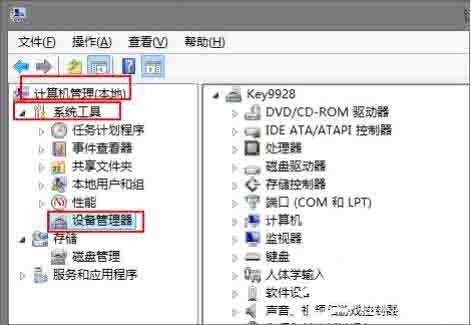
3 또는 Win+X 키를 직접 누르고 팝업 메뉴에서 [장치 관리자] 명령을 선택할 수도 있습니다. 그림과 같이:
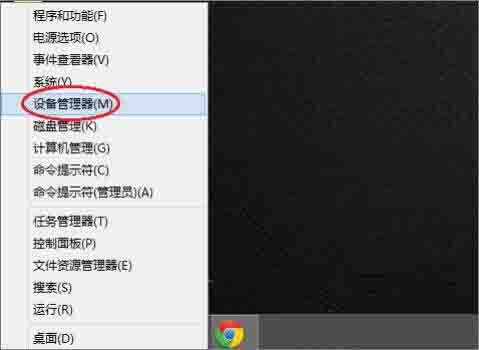
4. 여기서 [장치 관리자] 오른쪽에 있는 [사운드, 비디오 및 게임 컨트롤러]를 확장할 수 있습니다. 여기에서 사운드 카드 드라이버 정보를 볼 수 있습니다. 그림에 표시된 대로:

5 또는 Win+X 키를 누르고 팝업 메뉴에서 [실행] 명령을 선택할 수 있습니다. 그림과 같이
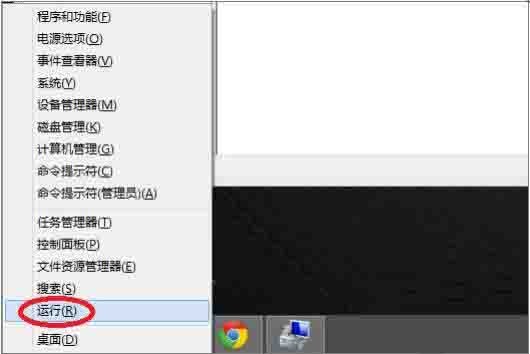
6. 열리는 [실행] 대화 상자에 [dxdiag] 명령을 입력하고 [확인] 버튼을 클릭합니다. 그림과 같이
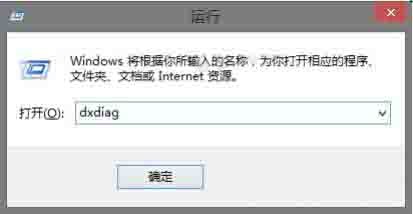
7. 열린 창에서 [사운드 1]과 [사운드 2]에 사운드 카드 정보가 표시됩니다. 그림과 같이:
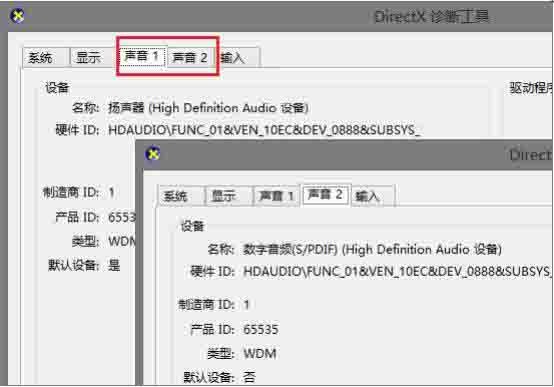
위 내용은 win8 컴퓨터에서 사운드 카드 드라이버를 확인하는 방법의 상세 내용입니다. 자세한 내용은 PHP 중국어 웹사이트의 기타 관련 기사를 참조하세요!

인기 기사

인기 기사

뜨거운 기사 태그

메모장++7.3.1
사용하기 쉬운 무료 코드 편집기

SublimeText3 중국어 버전
중국어 버전, 사용하기 매우 쉽습니다.

스튜디오 13.0.1 보내기
강력한 PHP 통합 개발 환경

드림위버 CS6
시각적 웹 개발 도구

SublimeText3 Mac 버전
신 수준의 코드 편집 소프트웨어(SublimeText3)

뜨거운 주제
 7310
7310
 9
9
 1623
1623
 14
14
 1344
1344
 46
46
 1259
1259
 25
25
 1207
1207
 29
29
 PowerToys는 Home Companion 앱의 최고의 작업입니다
Mar 03, 2025 am 10:07 AM
PowerToys는 Home Companion 앱의 최고의 작업입니다
Mar 03, 2025 am 10:07 AM
PowerToys는 Home Companion 앱의 최고의 작업입니다
 Windows 10을 능가하는 Top 3 Windows 11 게임 기능
Mar 16, 2025 am 12:17 AM
Windows 10을 능가하는 Top 3 Windows 11 게임 기능
Mar 16, 2025 am 12:17 AM
Windows 10을 능가하는 Top 3 Windows 11 게임 기능
 ACER PD163Q 듀얼 휴대용 모니터 검토 : 나는 정말로 이것을 좋아하고 싶었습니다.
Mar 18, 2025 am 03:04 AM
ACER PD163Q 듀얼 휴대용 모니터 검토 : 나는 정말로 이것을 좋아하고 싶었습니다.
Mar 18, 2025 am 03:04 AM
ACER PD163Q 듀얼 휴대용 모니터 검토 : 나는 정말로 이것을 좋아하고 싶었습니다.
 Windows 11에서 '현재 사용 가능한 전원 옵션이 없습니다'고정 수정
Mar 03, 2025 pm 12:58 PM
Windows 11에서 '현재 사용 가능한 전원 옵션이 없습니다'고정 수정
Mar 03, 2025 pm 12:58 PM
Windows 11에서 '현재 사용 가능한 전원 옵션이 없습니다'고정 수정










